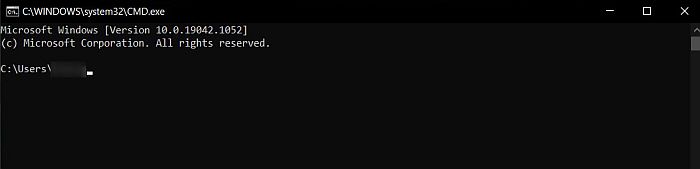2022年にAndroid、iPhone、またはPCからWebWatcherを削除
使用したことがありますか 監視アプリ お使いのデバイスで?
WebWatcher 1.2.0は、ターゲットデバイスのインターネットアクティビティを確認できるように設計された監視ソリューションです。
多分あなたはそれで終わり、そして アプリは必要ありません もう。 多分それ 故障した。 自分でインストールしなかったのかもしれませんが、 他の誰かがそれを置いた お使いのデバイスで。 それが何であれ、あなたはしたい アプリをアンインストールする、しかし、方法がわからない、またはわからない。
あなたの問題を解決するために、ここに完全なガイドがあります WebWatcherを削除する方法 AndroidiPhoneまたはPCから。
Contents [show]
WebWatcherを削除する方法:ステップバイステップの説明
ニキビ後の跡が目立たないよう設計されており、さらにより少ない処方で効果的なものは たくさんの方法 〜へ デバイスからスパイアプリを削除します。 残念ながら、さまざまなスパイアプリが 別の指示。 削除する方法について混乱している場合 WebWatcher あなたのさまざまなデバイスから、私はあなたのために最も一般的な方法をリストアップしました。
最初:AndroidとiPhoneでWebWatcherを検出する方法
先に進む前に、携帯電話にWebWatcherがあるかどうかを最初に判断することが重要です。 いくつかの方法があります 検出する WebWatcher iPhoneまたはAndroid上。
デバイスに何らかのスパイウェアがインストールされている場合と同様に、電話で次の症状が発生する可能性があります。
- 珍しくて重い バッテリー消費.
- きみの 電話がランダムに点灯し、 使用していないときでも。
- パフォーマンスが低下します–あなた 経験の遅れ そしてそれはかかります 実行するのに長い時間 アプリ。
- お使いの携帯電話の設定が表示されます 実行中の疑わしいプログラム バックグラウンドで
- ストレージマネージャーは、 お使いの携帯電話の空き容量、まだ使用できません。
これらの問題のいずれかが発生している場合は、 WebWatcherなどのスパイウェア お使いの携帯電話にインストールされています。
AndroidまたはiPhoneでWebWatcherを検出する方法がわかったので、次に説明します。 それを削除する方法.
AndroidデバイスでのWebWatcherのアンインストール
AndroidフォンからWebWatcherを削除するには、以下の手順に従ってください。
- あなたに行く 設定 下にスクロールして 追加の設定。
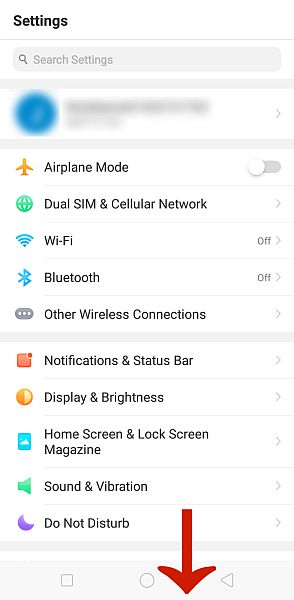
- [追加設定]で、[ ストレージ お使いの携帯電話にインストールされているすべてのアプリのリストを表示します。 WebWatcherには非表示の設定がありますが、Androidに実際に設定している場合は、引き続き設定されます。 このリストに表示されます.
![[ストレージ]タブが強調表示されたAndroidの追加設定](https://www.amediaclub.com/wp-content/uploads/P2.jpg)
ただし、アプリには注意が必要です。 別の疑わしい名前、App Sync、Default App、またはそれらの線に沿ったものなど。 別の指標は、 すべての権限が有効、それが何のためにあるのかわからなくても。
- 不審なアプリを見つけたら、 タップして。 これは単なる例です。
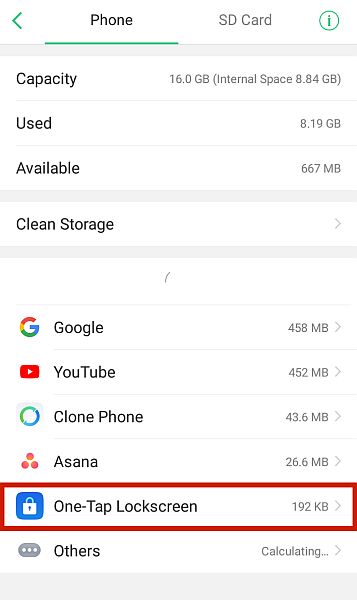
- 他のアプリと同様に、携帯電話からアプリを削除するオプションが表示されます. メディア情報 アンインストールする or 削除 お使いの携帯電話から完全に削除します。
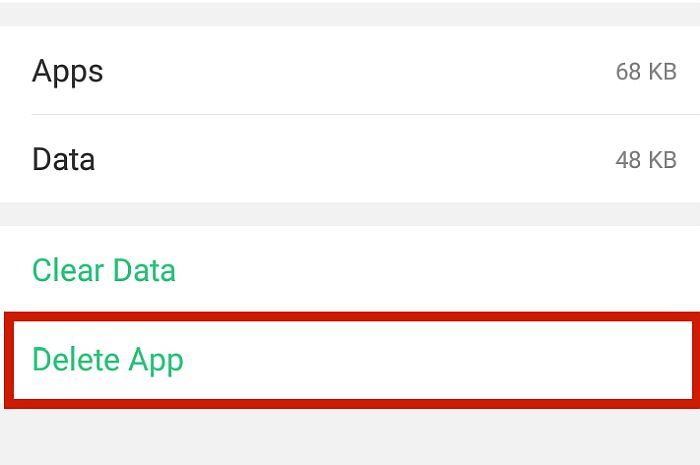
iPhoneでのWebWatcherのアンインストール
スパイウェアに関しては、iPhoneは少し異なります。 Androidスマートフォンとは異なり、iPhoneで動作する市場のほとんどのスパイウェア Appleアカウントを使用する データをハイジャックし、スパイウェアのダッシュボードにリダイレクトします。
このため、具体的な手順はありません WebWatcherを削除する方法 iPhoneから、またはiPhoneでWebWatcherを検出する方法さえも。
とはいえ、WebWatcherがiPhoneを監視できるようにするためには、 iCloud/iTunesバックアップを有効にする必要があります WebWatcherだから アクセスする必要があります あなたのアカウントに。
つまり、WebWatcherがiCloudにアクセスできないようにする場合は、次のことを行う必要があります。 iCloudのパスワードを変更します。
iCloudパスワードを変更する方法
- 【マイアカウント】に移動し、【購入した商品を表示】をクリックします。 AppleIDのWebサイト 及び サインイン.
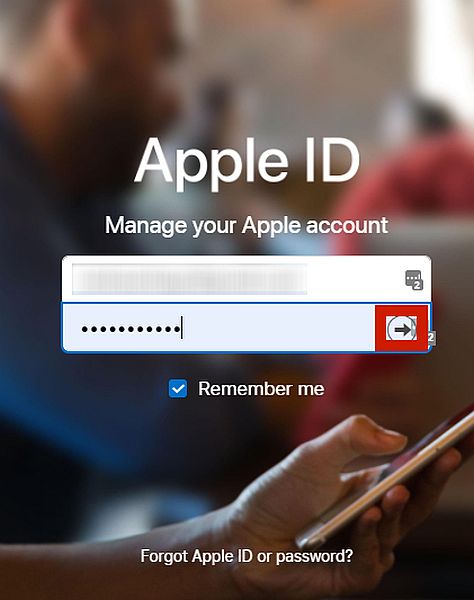
- にスクロールします セキュリティ をクリックし パスワードの変更.
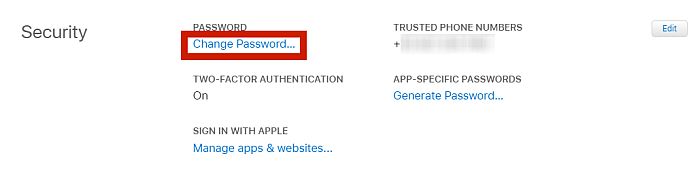
- 現在のパスワードをXNUMX回入力し、新しいパスワードをXNUMX回入力して、[ パスワードの変更。 必ず ボックスにチェックを入れ 「デバイスからサインアウトしてください。」
![[パスワードの変更]ボタンが強調表示された[パスワードの変更]ページページ](https://www.amediaclub.com/wp-content/uploads/I3.jpg)
- iCloudパスワードを変更すると、WebWatcherは 接続できなくなりました iCloudアカウントに。
PCでのWebWatcherのアンインストール
あなたが持っていると信じているなら WebWatcher Windows PCでは、心配する必要はありません。 実際には比較的簡単です PCからWebWatcherを削除します.
このセクションでは、私はリストしました XNUMXつの効果的な方法 最も簡単な修正から比較的複雑な修正まで、WindowsPCからWebWatcherを削除します。
アンインストーラー経由
コンピュータプログラムには、 ソフトウェアのアンインストール。 これは、次のように表示される可能性のある実行可能ファイルです。 アンインストール.exe、uninst000.exe、またはそれらの線に沿った何か。 それらを実行すると ソフトウェアをアンインストールします 及び すべてのスパイウェアファイルを削除します.
これらのフォルダは、元のファイナルで見つけることができます。これは、 Windowsのディレクトリ.
これを行うには、以下の手順に従います。
- 見つける インストールフォルダ WebWatcher1.2.0のこれを行うための最初のステップは、ファイルに移動することです 冒険者、タスクバーによく表示されます。 ダブルクリックして開きます。
- 次に、あなたはに行く必要があります メインドライブ。 メインドライブはシステムファイルが保存される場所であり、次のようになります。
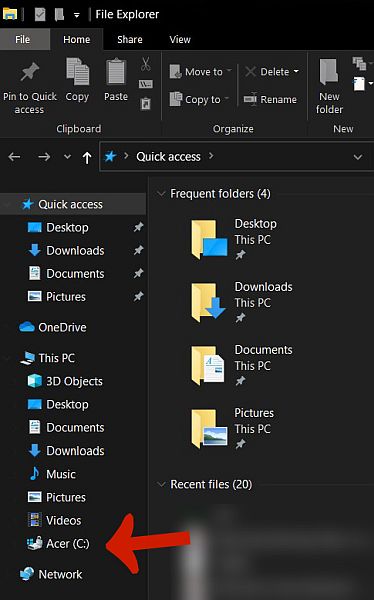
- フォルダをクリックします プログラムファイル。 次に、PCまたはラップトップ上のすべてのインストールファイルの長いリストが表示されます。
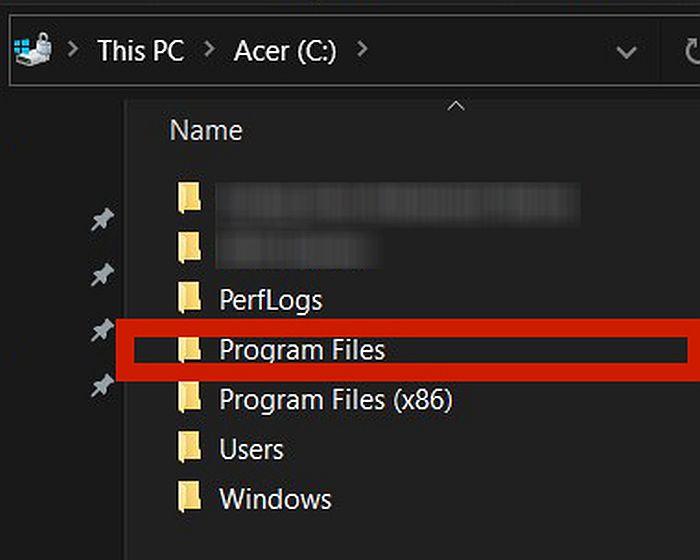
- のインストールフォルダを探します WebWatcher 1.2.0 そしてそれを開きます。
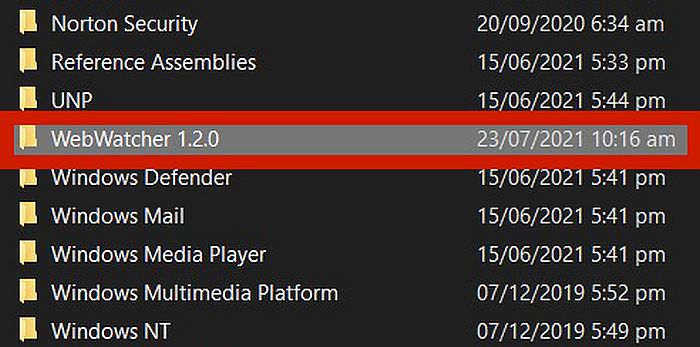
- 探して このフォルダの.exeファイルをアンインストールします。 このようになります。 クリックするだけでアンインストールできます。
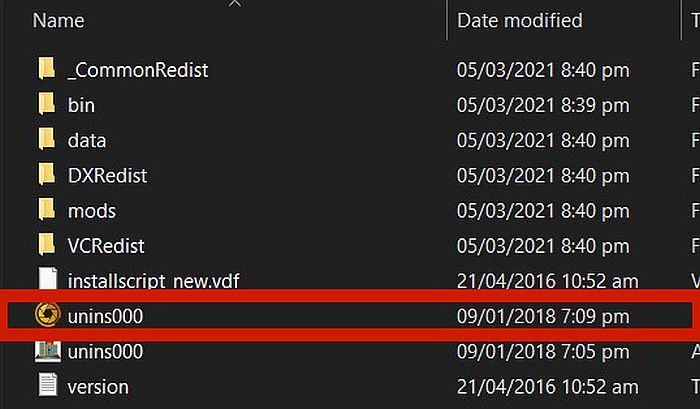
プログラムの追加または削除を介して
WindowsPCにインストールされているすべてのソフトウェアがに追加されます [プログラムの追加と削除 リスト。 この機能はコントロールパネルにあり、簡単にアクセスできるように正確に作成されています。 インストールまたは削除 あなたのPC上の任意のプログラムの。
あなたが本当に持っているなら WebWatcher あなたのPCで、あなたはすることができます アンインストールする ここから。
プログラムの追加または削除を開始するには、以下の手順に従ってください。
- あなたを開く Windowsパネル 検索バーを表示します。
- 下の検索バーに次のように入力します [プログラムの追加と削除。 一番上にリストされている機能があります。
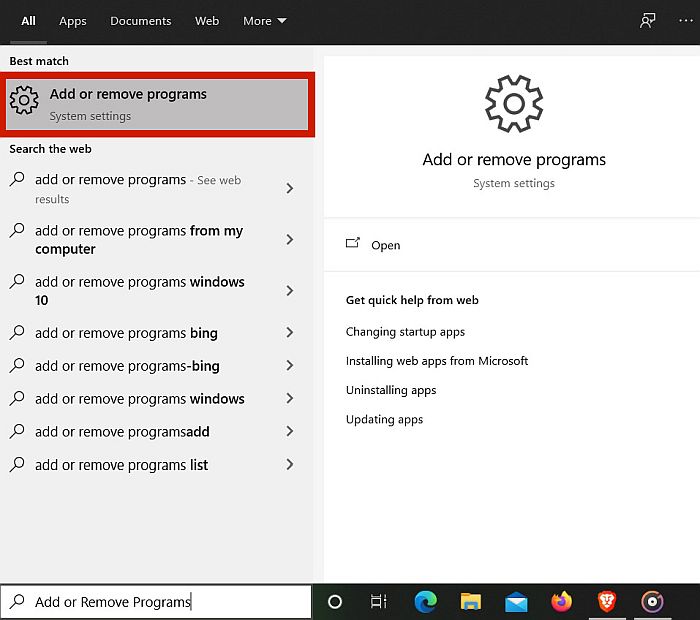
- または、に移動することもできます コントロールパネル。 同じ機能が下に一覧表示されます プログラム.
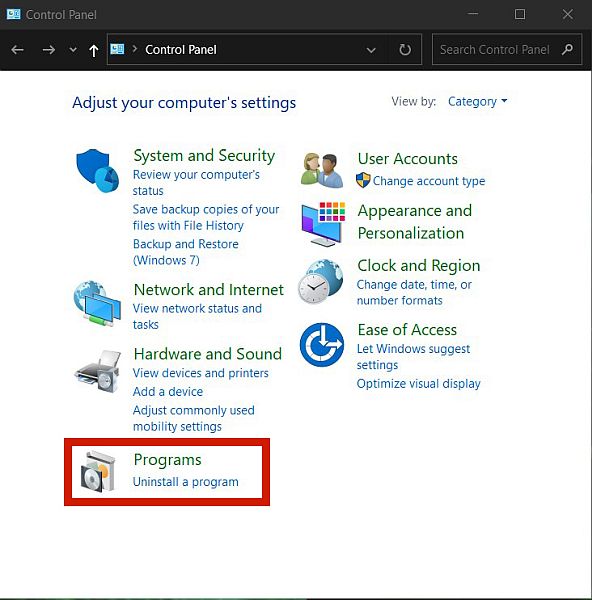
- 次に、 すべてのプログラムのディレクトリ PCにインストールされています。 スクロールしてWebWatcherを見つけるか、検索バーを使用します。 アプリを見つけたら、簡単に 右クリック その後 アンインストールを押します.
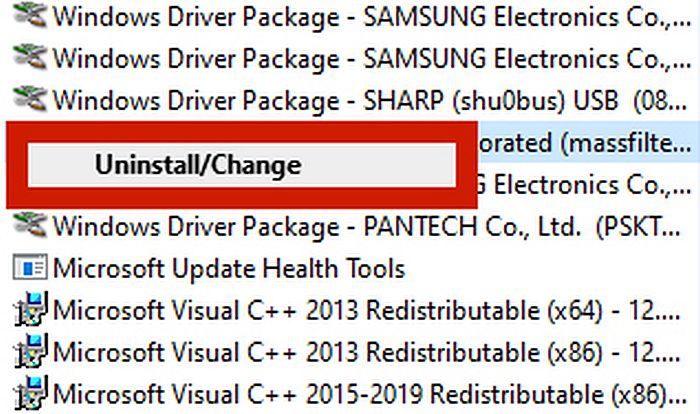
レジストリキー経由
使用することもできます PCのコマンド(cmd)プロンプト WebWatcherをアンインストールするには、 正しいレジストリキー.
簡単に言うと、レジストリキーは、PCの実行方法に関する情報を含む整理ツールです。 それを隠された地図と考えてください すべての情報、機能などを表示します。 PCに存在します。
ただし、レジストリが システムファイルが含まれています、誤ってファイルを削除するなどの事故により、オペレーティングシステム全体がクラッシュする可能性があるため、十分に注意してください。
安全な方法を学びたい場合 アンインストール WebWatcher レジストリから以下の手順に従ってください。
- コマンドプロンプトを開く 「cmd」と入力する デスクトップの下部にあるWindowsタスクメニューの検索バーにあります。
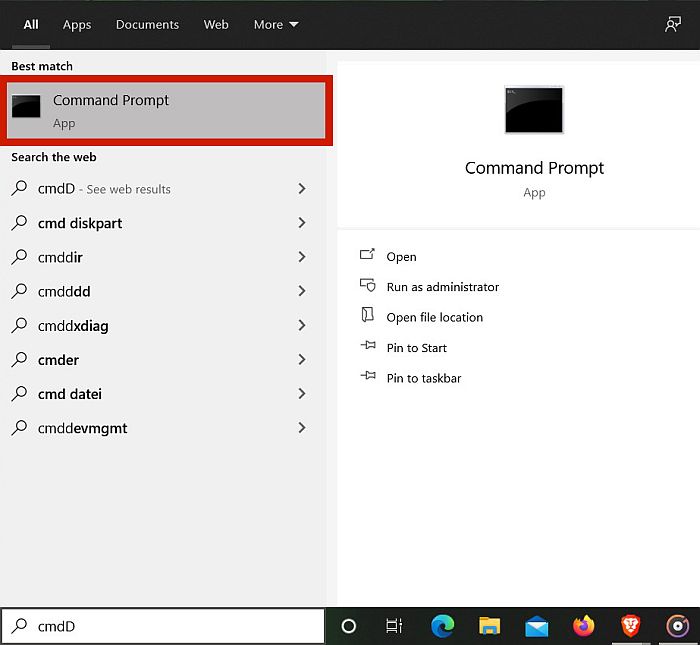
- または、を押して Windows + Rキー 実行機能を開き、次のように入力できます 「cmd」
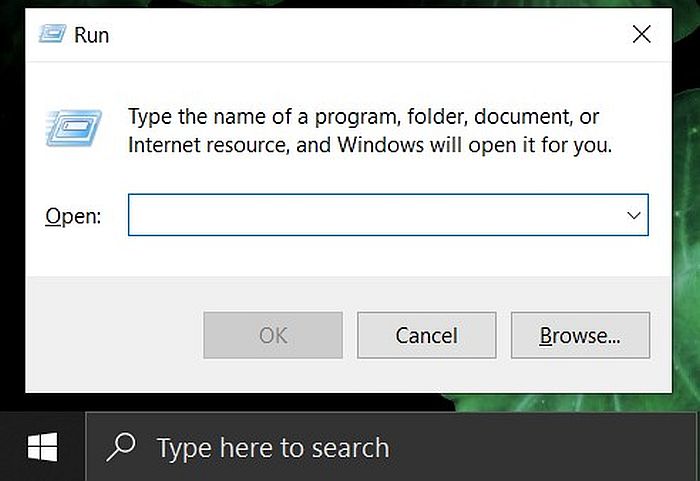
- cmdと入力した後、 コマンドプロンプト 表示されます。 次のようになります。
- タイプ ‘Regedit」をクリックし、Enterキーを押します。 レジストリエディタプログラムが開き、許可を求めます。 クリック あり それを付与します。
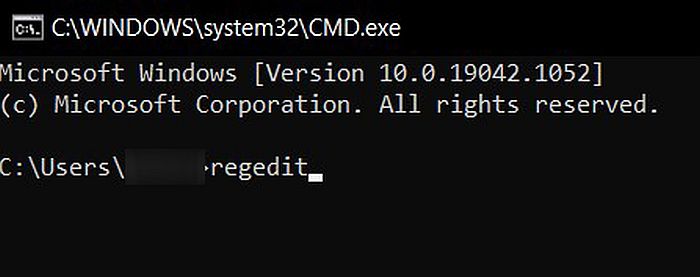
- 世界 レジストリエディタ その後、開きます。 バーに次のレジストリキーを入力して、WebWatcherを検索します。
HKEY_LOCAL_MACHINESOFTWAREMicrosoftWindowsCurrentVersionUninstall
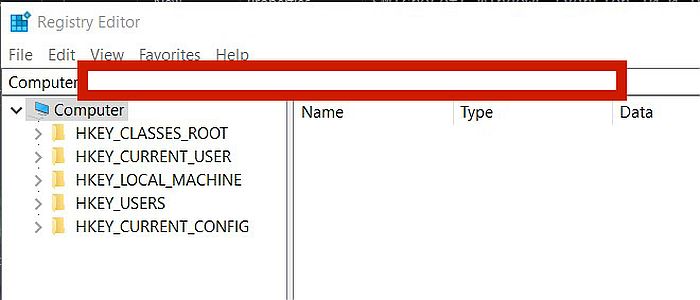
- あなたが本当にあなたのPCにWebWatcherをインストールしているなら、あなたはここでそれを見つけるでしょう 各フォルダをクリックする XNUMXつずつ、または単に探して WebWatcherという名前のフォルダ.
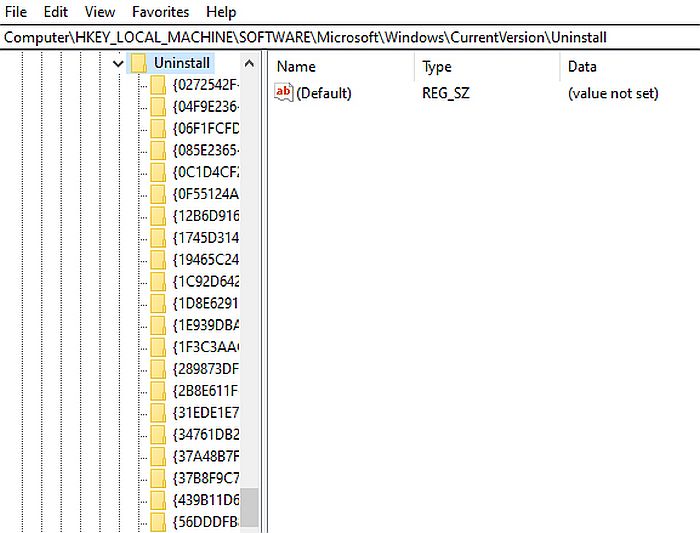
- フォルダを開き、 ダブルクリックする それを開くためのアンインストール文字列。 このようになります。 これは別のプログラム用であることに注意してください。ここでは例として使用しています。
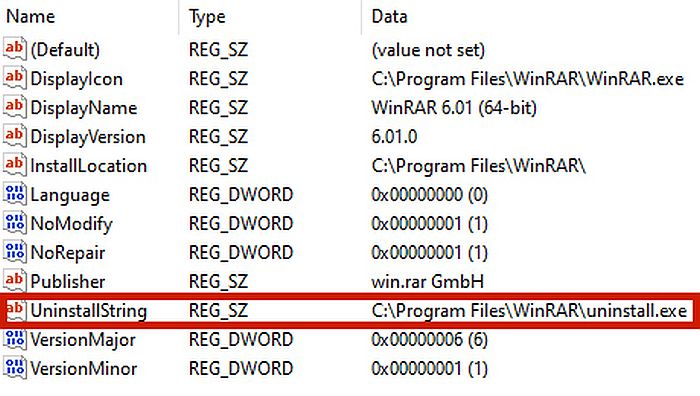
- クリックして値データをコピーします Ctrlキー+ C.
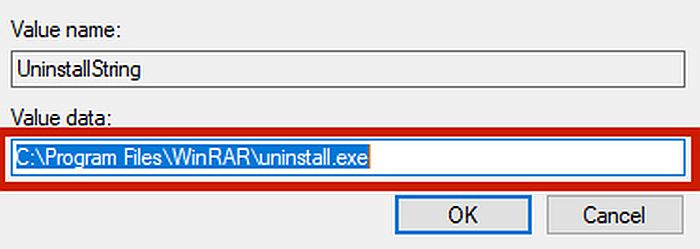
- WebWatcherのアンインストール文字列をコピーした後、単純に cmd関数を再実行します、次いで 値データを貼り付けます 前の手順で次のように入力してコピーしました Ctrlキー+ V コマンドボックスで。 Enterキーを押します.
- ここから、WebWatcherの アンインストールウィザード 実行する必要があります。 プロセスが終了するのを待って、PCからソフトウェアを正常にアンインストールします。
別の例として、これがYouTubeビデオの詳細です プログラムをアンインストールする方法 regeditを使用します。
よくある質問
WebWatcherを検出できますか?
WebWatcherを検出するのは非常に困難です。 慎重に動作します ターゲットデバイス上。 市場に出回っている他のペアレンタルコントロールアプリと同じように、WebWatcherにも次の機能があります。 自動的に非表示 インストール後のアプリアイコン。
WebWatcherはiPhoneで検出できますか?
WebWatcher 検出するのは簡単ではありません iPhoneおよびその他のiOSデバイス。 それは使用します ターゲットのiCloudアカウント データをダッシュボードに同期するため。つまり、技術的には、デバイス自体に何かをインストールする必要さえありません。
なぜ私の電話にWebWatcherがあるのですか?
WebWatcherが携帯電話にある場合、それは誰かを意味します あなたから目を離さないようにしたかった。 あなたが会社のデバイスを使用している従業員の場合、WebWatcherはおそらく、あなたが彼らの電話をどのように使用しているかについての洞察を雇用者に提供するためにそこにあります。
AndroidのiPhoneまたはPCからWebWatcherを削除する方法:結論
WebWatcher 気の利いた小さなスパイアプリですが、 それを取り除きたい 良いのために。
あなたがすることができます アプリを使用して行われる、 理由はともかく。 あなたはその問題を抱えている可能性があります インストールに由来する、正しく再インストールする必要があります。 おそらくあなたの古い会社との契約は終わり、 あなたはデバイスを維持することができます.
あなたはただかもしれない WebWatcherプログラムが嫌い、 一般的に、またはあなたはそれがあなたのデバイスにインストールされていることに気づいたかもしれません あなたの許可なしに.
あなたの理由に関係なく、あなたは今知っています WebWatcheを削除する方法r Androidデバイス、iPhone、またはPCからさまざまな方法で。
この記事は気に入りましたか? 以下のコメントであなたの考えを教えてください!
最後の記事